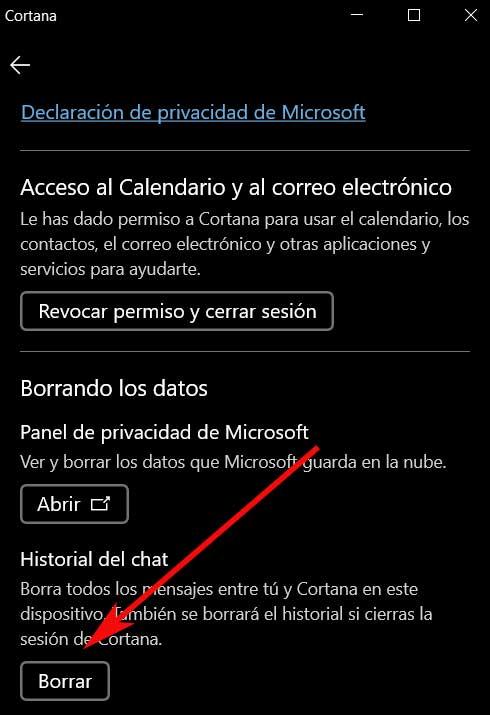Eine der großen Wetten von Microsoft in Bezug auf sein Betriebssystem war damals der Sprachassistent Cortana . Wie bei anderen Systemen, die wir auf unseren mobilen Geräten finden, wollte das Unternehmen, dass dieser Assistent ein wichtiger Bestandteil von . ist Windows.
Die Zeit hat jedoch gezeigt, dass Benutzer auf einem mobilen Gerät in der Regel nicht die gleiche Bedeutung auf einen Assistenten legen wie auf einem Desktop-PC. Das bedeutet, dass Cortana, die Funktion dieses weltweit am häufigsten verwendeten Betriebssystems, kaum ein Publikum hat. Obwohl die aus Redmond Setzen Sie weiterhin auf diese Funktion, die Wahrheit ist, dass sie ihre Funktionalität stark reduziert haben.
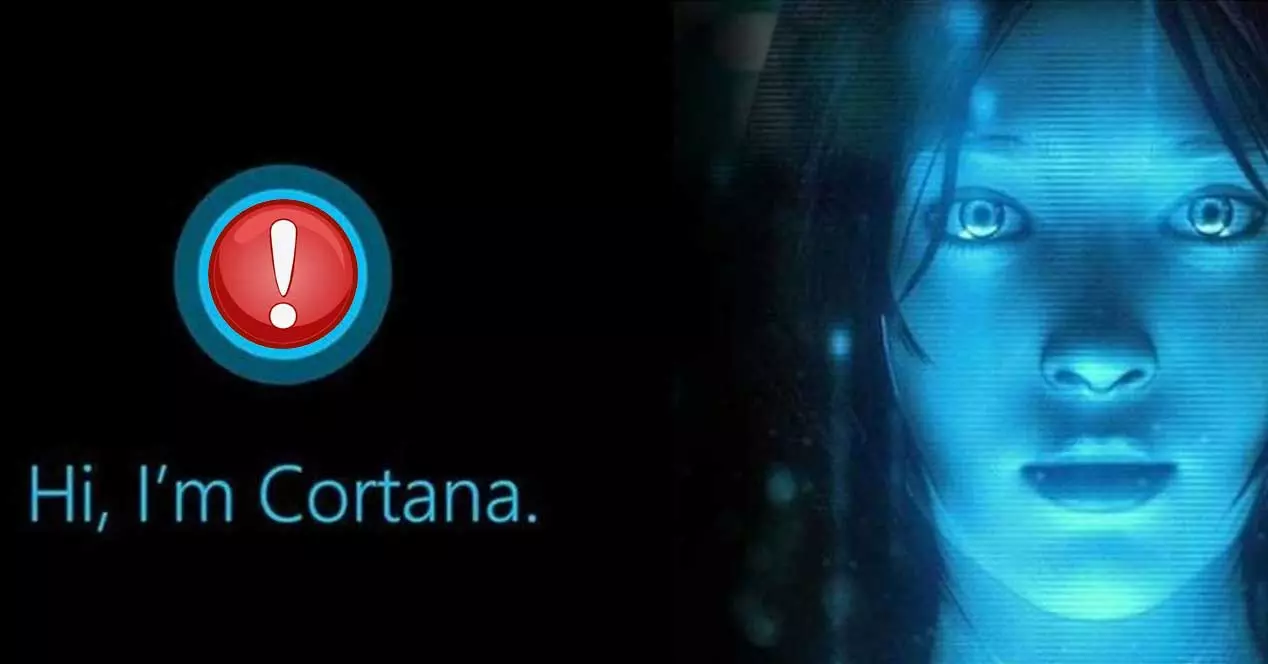
Bei allem und damit können wir es weiterhin nutzen, um bestimmte Anfragen laut zu stellen, sowie eine Weile mit seinen Vorkommnissen zu schmunzeln. Für den Fall, dass Sie zu den Benutzern gehören, die den Sprachassistenten für bestimmte Aufgaben nutzen, zeigen wir Ihnen einige Tricks, damit Cortana nicht scheitert.
Wir sagen das alles, weil wir bei bestimmten Gelegenheiten feststellen können, dass die Assistent funktioniert nicht richtig. Tatsächlich können wir mehrere Fehler im Zusammenhang mit der Eingabe von Abfragen oder deren Start finden.
Halten Sie die Cortana-Schaltfläche sichtbar
Es kann vorkommen, dass wir a priori den Startknopf der Sprachfront in Windows nicht finden. Dies hat jedoch eine sehr einfache Lösung und kann somit diese Funktionalität mit einem einzigen Mausklick voll ausschöpfen. Wenn wir also die Startschaltfläche in der Taskleiste platzieren möchten, müssen wir nur mit der rechten Maustaste darauf klicken.
Als nächstes wählen wir die Option zum Anzeigen der Cortana-Schaltfläche, damit dieses Element jederzeit sichtbar ist und somit gestartet werden kann.
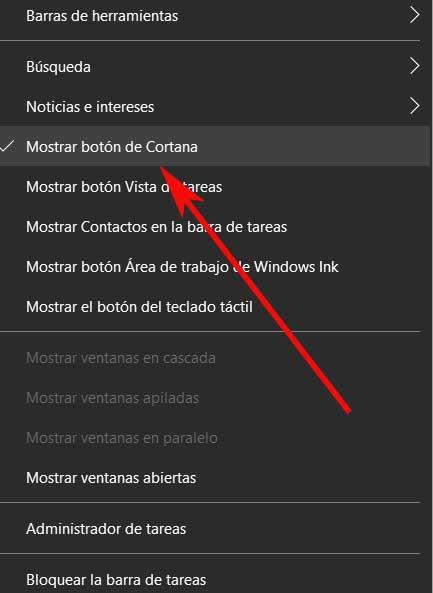
Öffne den Assistenten schneller
Im vorigen Schritt haben wir Ihnen gezeigt, wie Sie die dem oben genannten Assistenten entsprechende Schaltfläche jederzeit im Blick haben. Aber wir haben einen anderen Weg, um viel schneller und flüssiger darauf zuzugreifen. Dies erreichen wir mit einer nützlichen Tastenkombination, mit der wir diese Funktionalität direkt und in Sekundenschnelle starten können.
Für den Fall, dass wir Cortana verwenden müssen, um eine Art Abfrage durchzuführen, sehen wir uns daher an, wie Sie schnell darauf zugreifen können. Wir müssen nur die verwenden Win + C Tastenkombination, damit dieses Werkzeug sofort auf dem Bildschirm erscheint. Von dort aus können wir unsere Beratung per Tastatur oder Stimme durchführen.
Vorherige Abfragen löschen
Sobald wir auf das Fenster zugreifen, zu dem wir hier kommentieren, können die Anfragen, die wir in früheren Sitzungen gestellt haben, angezeigt werden. Aber für den Fall, dass derselbe Computer von mehreren Personen verwendet wird, wird uns diese Geschichte nicht immer interessieren, um sichtbar zu sein. Sie müssen wissen, dass Cortana uns die Möglichkeit gibt, es zu reinigen, wann immer wir wollen.
Dazu klicken wir auf den Button des Werkzeug die sich in der oberen linken Ecke befindet und durch drei horizontale Punkte dargestellt wird. Als nächstes klicken wir auf Einstellungen / Datenschutz um den Abschnitt namens . zu finden Löschen der Daten . Jetzt müssen wir nur noch die Löschen-Taste drücken, um diesen Verlauf zu löschen.